AmazonLinux2023上でSquidフォワードプロキシ(SSL Bump)を構築してみた
みなさんはProxyを構築したことはありますか?
社内Proxyに阻まれた方は多いかと思いますが、あまり実際に構築したことがある方は多くないのかなと思います。さらに、SSL通信を透過するプロキシ(Transparent Proxy)に関しては関連記事もあまりないので、自分自身の備忘としても残しておこうと思います。
はじめに
今回はAWSのAmazonLinux2023のイメージを使ってフォワードプロキシを構築します。
EC2を構築したことはあるが、Proxyを構築したことがないという方に向けてまとめていこうと思います。また、通常のHTTPプロキシではなく、HTTPS通信に対応したSSL Bumpを実装します。この部分の記事が少ないのでぜひ参考にしていただければと思います。
Squidとは
そもそもSquidとは、オープンソースで提供されているプロキシサーバーやウェブキャッシュサーバーを実装するためのソフトウェアです。マルチOSで稼働でき、GNU GPLライセンス下で利用できます。
HTTP通信に限らず、HTTPSやFTPなどの様々なプロトコルに対応しており、プロキシサーバーとしては非常に多くのシェアを持っています。
プロキシモード
Squidのプロキシモードとしては4つあります。
- フォワーディングプロキシ
内部NW(LAN)から外部NW(WAN)への通信を中継するための機能です。最もメインの機能になるかと思います。
特定ドメインへのアクセス許可(ホワイトリスト)やアクセス拒否(ブラックリスト)の制御が可能です。 - 多段プロキシ
単一のプロキシで完結せず、内部の通信であれば別の社内プロキシに転送するような制御を行うための機能です。
特定のアクセス先のものを次段のプロキシに転送して外部Saasと連携する(ex:ウイルスチェック)ような動作も実装可能です。 - リバースプロキシ
外部NWから内部NWに通信を受ける際に、代表のエンドポイントとして動作しアクセスを中継する機能です。
内部のWEBサーバーの負荷分散やURLでの振り分けを行うような動作が可能です。また、SSL/TLSオフロード実装も可能なので、SSL終端として証明書を1つに集約することも可能です。 - 透過的プロキシ
利用者がプロキシの存在を意識せずプロキシを利用できる機能です。通常はOSやアプリケーションにプロキシ情報を登録する必要がありますが、透過的プロキシは指定せずともアクセス経路上のプロキシを自動的に通っていくので、利用者が意識せず通信制御を実装することが可能です。
アクセス制御方式
ドメインリストやIPアドレスリストを用いてACLを設定して、アクセス許可/拒否を行います。さらに外部の認証機構と連携することも可能ですので、既存のユーザー管理システムと連携してユーザー認証を実装することも可能です。
AmazonLinux2023の注意点
今回はOSにAmazonLinux2023を利用するのですが、その際にいくつかはまりポイントがありましたのでまとめておこうと思います。
これはSquidに限らず影響しますので、ご参考にしていただければと思います。
- パッケージ管理
こちらは有名(?)ですが、パッケージ管理がyumからdnfに変わっています。そのため、各種記事を参考にする際は注意が必要です。
また、業務で使う際には閉域で構築される方や、S3のゲートウェイエンドポイントにエンドポイントポリシーでアクセス先を制御している方も多いのではないかと思います。その際、こちらを参考にエンドポイントポリシーにポリシーを追加してください。
パッケージのアップデートは以下のようにバージョン指定が必要です。
sudo dnf check-release-update
sudo dnf --releasever=<version> check-update
sudo dnf --releasever=<version> update # 最新版であればlatestを指定すればよい
- NICのIDが変化する
これが意外に厄介で、今回のSquidのようにNICを明示的に設定に組み込む際に、都度確認して登録する必要があります。
その際にはip -o link show device-number-0 | awk -F': ' '{print $2}'のようにNIC ID(ex:eth0, ens5)を抽出して利用できるようにしておくと汎用的にできます。
最低限このあたりを意識して作業してもらえるとスムーズに進むかなと思います。
手順
EC2の構築のために、VPCにPublicサブネット(NATGW)とPrivateサブネット(検証用インスタンス)を構築した状態で、新規サブネットにProxyサーバーを構築していきます。
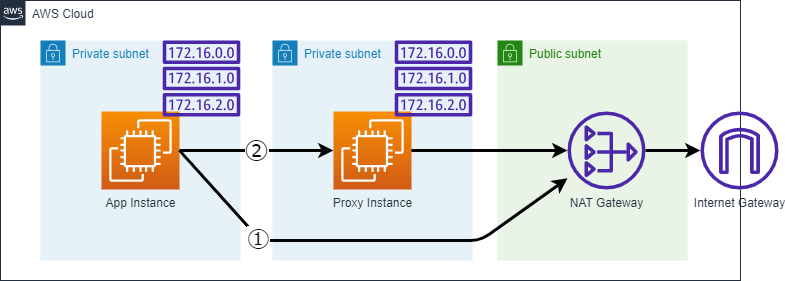
今回は以下のドメインで検証してみます。
- アクセス許可
https://www.google.com - アクセス拒否
https://www.yahoo.co.jp
また、環境構築にはTerraformを用いています。
terraformインストール
sudo yum install -y yum-utils shadow-utils
sudo yum-config-manager --add-repo https://rpm.releases.hashicorp.com/AmazonLinux/hashicorp.repo
sudo yum -y install terraform
環境構築用コードはこちらです。なお、各インスタンスにはEC2 Instance Connect Endpointを使用して接続しています。
環境構築
まずは①の経路でインターネットへのアクセスが可能かを確認していきます。
App Instanceサブネットのデフォルトルート(0.0.0.0/0向け)をNAT GatewayのIDに設定しておきます。そうするとNAT Gateway経由でインターネットアクセスが可能です。
App InstanceにSSMでログイン後に以下のコマンドでアクセス確認を行います。
sh-5.2$ curl "https://www.google.com" -o /dev/null -w '%{http_code}\n' -s
200
sh-5.2$ curl "https://www.yahoo.co.jp" -o /dev/null -w '%{http_code}\n' -s
200
問題なくアクセス出来ていることが分かります。
Proxy Instance構築
続いてProxy Instanceを構築します。この時のポイントはインスタンスの設定で、「ソース宛先チェックを無効化する」という点です。これをしておかないと、アクセス元IPがApp InstanceではなくProxy Instanceになってしまいうまく動作しません。NATインスタンスを個別に構築する際はこの設定を確認しましょう。
確認方法は、EC2のコンソールから「アクション」>「ネットワーキング」>「ソース/宛先チェックを変更」と選択すると、以下の画面が出てくるので停止にチェックが入っていればOKです。

この時点ではまだApp Instanceのデフォルトルートを変更していないので、問題なく通信ができているかと思います。
ここからSquidの設定を行っていきます。
Squid構築
必要なパッケージをインストールしていきます。なお、squidのバージョン(squid -v)で--with-opensslがないものがインストールされる場合がありますので、その際はsquid-opensslをインストールしてください。
dnf -y install squid iptables-services
systemctl enable squid
自己証明書をインストールします。ここで必要事項が聞かれますが、特に空の状態でも問題ないです。
openssl req -new -newkey rsa:2048 -sha256 -days 3650 -nodes -x509 -extensions v3_ca -keyout <秘密鍵の出力先>.pem -out <証明書の出力先>.cer
Diffie-Hellman アルゴリズムの設定ファイルを生成します。
openssl dhparam -outform PEM -out /etc/squid/bump_dhparam.pem 2048
chown squid:squid /etc/squid/bump*
chmod 400 /etc/squid/bump*
キャッシュ用ディレクトリを作成します。
mkdir -p /var/lib/squid
rm -rf /var/lib/squid/ssl_db
/usr/lib64/squid/security_file_certgen -c -s /var/lib/squid/ssl_db -M 20MB
chown -R squid:squid /var/lib/squid
NAT有効化を行います。今回はHTTPSのプロキシのため、443で受けたものを3129に流すため設定を変更しています。なお、80の通信については特に必要ないですが、念のため3128に変更しています。
# パケットフォワーディングを有効化
echo 1 > /proc/sys/net/ipv4/ip_forward
# Iptablesの設定(NIC IDに注意)
NIC_ID=$(ip -o link show device-number-0 | awk -F': ' '{print $2}')
iptables -t nat -A PREROUTING -i $NIC_ID -p tcp -m tcp --dport 80 -j REDIRECT --to-ports 3128
iptables -t nat -A PREROUTING -i $NIC_ID -p tcp -m tcp --dport 443 -j REDIRECT --to-ports 3129
# Iptablesの永続化
iptables-save > /etc/sysconfig/iptables
ここからSquid自体の設定(/etc/squid/squid.conf)になります。
SSL Bumpを有効にするためには以下の行を追加します。
# SSL Bump
acl allowlist_ssl ssl::server_name "/etc/squid/list/whitelist.txt"
acl blocklist_ssl ssl::server_name "/etc/squid/list/blacklist.txt"
acl step1 at_step SslBump1
acl step2 at_step SslBump2
acl step3 at_step SslBump3
sslproxy_cert_error allow all
ssl_bump peek step1 all
ssl_bump peek step2 allowlist_ssl
ssl_bump splice step3 allowlist_ssl
ssl_bump terminate step2 blocklist_ssl
ssl_bump bump all
tls_outgoing_options capath=/etc/pki/tls/certs options=ALL
sslcrtd_children 3
sslcrtd_program /usr/lib64/squid/security_file_certgen -s /var/lib/squid/ssl_db -M 20MB
# Squid normally listens to port 3128
http_port 8080
http_port 3128 transparent ###HTTPアクセス用 Tranceparentモードの有効化
https_port 3129 intercept ssl-bump generate-host-certificates=on dynamic_cert_mem_cache_size=20MB tls-cert=/etc/squid/cert.cer tls-key=/etc/squid/key.pem cipher=HIGH:MEDIUM:!LOW:!RC4:!SEED:!IDEA:!3DES:!MD5:!EXP:!PSK:!DSS tls-dh=prime256v1:/etc/squid/bump_dhparam.pem ###HTTPSアクセス用 Tranceparentモードの有効化&ssldumpの有効化
squid.conf全量
#
# Recommended minimum configuration:
#
# Example rule allowing access from your local networks.
# Adapt to list your (internal) IP networks from where browsing
# should be allowed
acl localnet src 10.0.0.0/8 # RFC1918 possible internal network
acl localnet src 172.16.0.0/12 # RFC1918 possible internal network
acl localnet src 192.168.0.0/16 # RFC1918 possible internal network
acl localnet src fc00::/7 # RFC 4193 local private network range
acl localnet src fe80::/10 # RFC 4291 link-local (directly plugged) machines
acl SSL_ports port 443
acl Safe_ports port 80 # http
acl Safe_ports port 21 # ftp
acl Safe_ports port 443 # https
acl Safe_ports port 70 # gopher
acl Safe_ports port 210 # wais
acl Safe_ports port 1025-65535 # unregistered ports
acl Safe_ports port 280 # http-mgmt
acl Safe_ports port 488 # gss-http
acl Safe_ports port 591 # filemaker
acl Safe_ports port 777 # multiling http
acl CONNECT method CONNECT
#
# Recommended minimum Access Permission configuration:
#
# Deny requests to certain unsafe ports
http_access deny !Safe_ports
# Deny CONNECT to other than secure SSL ports
http_access deny CONNECT !SSL_ports
# Only allow cachemgr access from localhost
http_access allow localhost manager
http_access allow localnet
http_access deny manager
# We strongly recommend the following be uncommented to protect innocent
# web applications running on the proxy server who think the only
# one who can access services on "localhost" is a local user
#http_access deny to_localhost
#
# INSERT YOUR OWN RULE(S) HERE TO ALLOW ACCESS FROM YOUR CLIENTS
#
# Example rule allowing access from your local networks.
# Adapt localnet in the ACL section to list your (internal) IP networks
# from where browsing should be allowed
http_access allow localhost
# And finally deny all other access to this proxy
http_access deny all
# SSL Bump
acl allowlist_ssl ssl::server_name "/etc/squid/list/whitelist.txt"
acl blocklist_ssl ssl::server_name "/etc/squid/list/blacklist.txt"
acl step1 at_step SslBump1
acl step2 at_step SslBump2
acl step3 at_step SslBump3
sslproxy_cert_error allow all
ssl_bump peek step1 all
ssl_bump peek step2 allowlist_ssl
ssl_bump splice step3 allowlist_ssl
ssl_bump terminate step2 blocklist_ssl
ssl_bump bump all
tls_outgoing_options capath=/etc/pki/tls/certs options=ALL
sslcrtd_children 3
sslcrtd_program /usr/lib64/squid/security_file_certgen -s /var/lib/squid/ssl_db -M 20MB
# Squid normally listens to port 3128
http_port 8080
http_port 3128 transparent ###HTTPアクセス用 Tranceparentモードの有効化
https_port 3129 intercept ssl-bump generate-host-certificates=on dynamic_cert_mem_cache_size=20MB tls-cert=/etc/squid/cert.cer tls-key=/etc/squid/key.pem cipher=HIGH:MEDIUM:!LOW:!RC4:!SEED:!IDEA:!3DES:!MD5:!EXP:!PSK:!DSS tls-dh=prime256v1:/etc/squid/bump_dhparam.pem ###HTTPSアクセス用 Tranceparentモードの有効化&ssldumpの有効化
# Uncomment and adjust the following to add a disk cache directory.
#cache_dir ufs /var/spool/squid 100 16 256
# Leave coredumps in the first cache dir
coredump_dir /var/spool/squid
#
# Add any of your own refresh_pattern entries above these.
#
refresh_pattern ^ftp: 1440 20% 10080
refresh_pattern ^gopher: 1440 0% 1440
refresh_pattern -i (/cgi-bin/|\?) 0 0% 0
refresh_pattern . 0 20% 4320
#logformat
logformat customlog "time=%{%Y/%m/%d %H:%M:%S}tl","bump_mode=%ssl::bump_mode","sni=%ssl::>sni","un=%un","credentials=%credentials","host=%>la","src_ip=%>a","src_port=%>p","dest_ip=%<a","dest_port=%<p","url=%ru","status=%>Hs","http_method=%rm","referer=%{Referer}>h","user=%ui","duration=%tr","dt=%dt","uri_path=%>rp","byte_in=%<st","byte_out=%>st","http_user_agent=%{User-Agent}>h","content_type=%mt","action=%Ss","product=squid"
access_log /var/log/squid/access.log customlog
アクセスリスト
acl allowlist_ssl ssl::server_name "/etc/squid/list/whitelist.txt"
acl blocklist_ssl ssl::server_name "/etc/squid/list/blacklist.txt"
acl step1 at_step SslBump1
acl step2 at_step SslBump2
acl step3 at_step SslBump3
アクセスリストの設定を行います。
まずは、ホワイトリストとブラックリストを作成します。これは特に指定はないので、任意のテキスト形式で大丈夫です。
今回は以下の構成で作成しています。
.google.com
.yahoo.co.jp
最後にSSL/TLSの3ハンドシェイクに沿ってStepを定義しています。このステップに応じてこの後制御を入れていきます。
SSL Bump
sslproxy_cert_error allow all
ssl_bump peek step1 all
ssl_bump peek step2 allowlist_ssl
ssl_bump splice step3 allowlist_ssl
ssl_bump terminate step2 blocklist_ssl
ssl_bump bump all
上記で設定したACLに対して、どういったフィルタリングをするかを設定します。
peek,splice,terminate,stare,bumpについてはこちらの公式サイトをご確認いただければと思いますが、簡単にまとめると以下のような形になります。
| アクション | 対応ステップ | 内容 |
|---|---|---|
| peek | step1, step2 | step1でpeekルールに合致すると、step2に進み、もしあればTLS Client Helloを解析してSNIを抽出する。step2でpeekルールに合致すると、step3に進み、TLS Server Helloを解析し接続をspliceする可能性を維持しながらサーバー証明書を抽出する。 |
| splice | step1, step2, and sometimes step3 | 接続をデコードせずにTCPトンネルする。クライアントとサーバーはプロキシが存在しないかのように動作する。 |
| stare | step1, step2 | step1でpeekルールに合致すると、step2に進み、もしあればTLS Client Helloを解析してSNIを抽出する。step2でpeekルールに合致すると、step3に進み、TLS Server Helloを解析し接続をbumpする可能性を維持しながらサーバー証明書を抽出する。 |
| bump | step1, step2, and sometimes step3 | もしあればクライアントSNIを使用して、サーバーとのTLS接続を確立し、模倣したサーバー証明書を使用してクライアントとのTLS接続を確立する。しかし、step1でbumpルールに合致した場合、正常に動作しない(bug4327を参照)。 |
| terminate | step1, step2, step3 | クライアントとサーバーのコネクションを切断する。 |
より詳細には公式サイトでも解説されているので、こちらもご確認ください。
なお、私が経験したところでは、spliceを指定してもk8sのCRDのとあるリポジトリへのアクセスがSSLエラーとなってしまいました。すべてのステップでホワイトリストに対してpeekアクションを指定し、step2でホワイトリスト以外をterminateすると想定通りの挙動になったので完了としていますが、深掘りする必要があるなと感じています。
SSL Bumpオプション・ポート設定
tls_outgoing_options capath=/etc/pki/tls/certs options=ALL
sslcrtd_children 3
sslcrtd_program /usr/lib64/squid/security_file_certgen -s /var/lib/squid/ssl_db -M 20MB
# Squid normally listens to port 3128
http_port 8080
http_port 3128 transparent ###HTTPアクセス用 Tranceparentモードの有効化
https_port 3129 intercept ssl-bump generate-host-certificates=on dynamic_cert_mem_cache_size=20MB tls-cert=/etc/squid/cert.cer tls-key=/etc/squid/key.pem cipher=HIGH:MEDIUM:!LOW:!RC4:!SEED:!IDEA:!3DES:!MD5:!EXP:!PSK:!DSS tls-dh=prime256v1:/etc/squid/bump_dhparam.pem ###HTTPSアクセス用 Tranceparentモードの有効化&ssldumpの有効化
上3行はSSL Bumpのキャッシュオプションです。下3行はSSL Bumpのポート設定なのですが、http_portが2つ空いているのは3128だけではparseエラー(squid -k parse)が発生してしまったため空けています。こちらを参考にしました。
最後にSquidを起動して正常に起動すればOKです。
systemctl start squid
RouteTable変更
App InstanceサブネットにアタッチされているルートテーブルのデフォルトルートをProxy InstanceのENIまたはインスタンスIDに変更します。

この状態で再度アクセス確認を行うと、ホワイトリストに登録したものはアクセスでき、ブラックリストに登録したものはアクセス拒否されているかと思います。Squid側のログ(/var/log/squid/access.log)にも出力されているはずです。
sh-5.2$ curl -I https://www.google.com
200
sh-5.2$ curl -I https://www.yahoo.co.jp
curl: (35) OpenSSL SSL_connect: SSL_ERROR_SYSCALL in connection to www.yahoo.co.jp:443
さいごに
ここまで読んでいただきありがとうございます。
実際にはSquidのインストールやRouteTableの変更はインスタンス起動時のユーザーデータで実行しているので、その部分は別途まとめてみます。
意外とユーザーとして関わることの多いProxyですが、実際に構築してみて仕組みや難しさ等体験できたので勉強になりました。
Squidの設定内容についてはまだまだ追い切れていない部分もあるので、どこか別の機会にまとめてみようと思います。
Discussion